

|
|
|
|
|
win11系统中有很多的小组件可以进行使用,不少用户想要选择使用的时候,发现内容是不显示的,因此不清楚有哪些功能可以添加,那么这个问题究竟要如何解决,今日win11教程就来分享完成的解决步骤,有需要的用户欢迎来纯净之家获取查看吧。 win11小组件不显示内容解决方法: 1、首先使用小组件需要进行微软账户的登录,成功登录后小组件就会显示了。 2、将你的网络dns改为4.2.2.2进行尝试。 3、在使用之前先将你的安全软件全部关闭或者卸载,在进行使用。 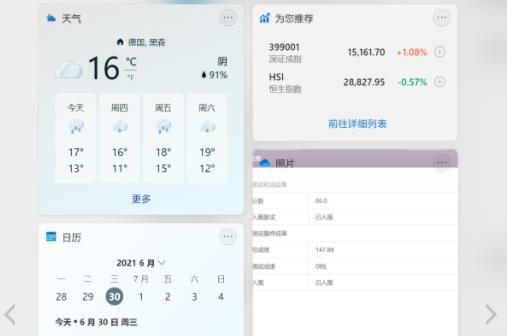 4、尝试一下将自己电脑的核心显卡禁用,在使用小组件即可为你显示。 5、最后就是将适配驱动器检测并更新一下再次启动即可解决这些问题。 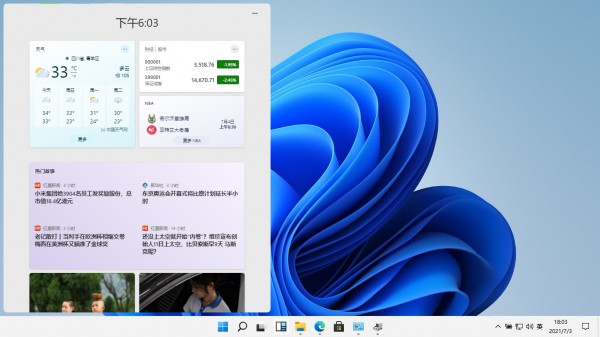 以上就是win11小组件不显示内容解决方法?win11小组件内容显示不出解决方法的全部内容,望能这篇win11小组件不显示内容解决方法?win11小组件内容显示不出解决方法可以帮助您解决问题,能够解决大家的实际问题是软件自学网一直努力的方向和目标。 |
|
|